Windows 11:如何在正式發布之前測試新的文件資源管理器
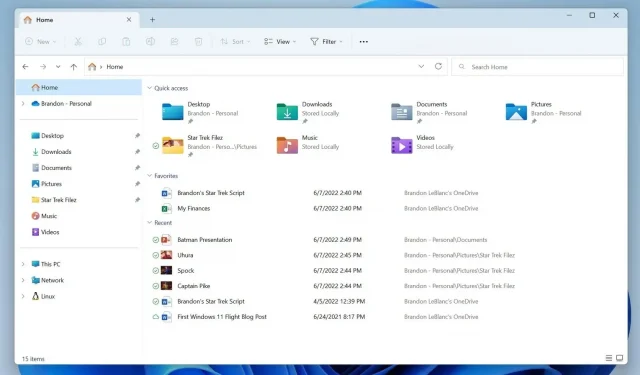
現在您可以使用 Windows 11 文件資源管理器的選項卡。這需要參與內部預覽計劃。
Windows 用戶發現他們的操作系統擁有比 macOS 更好的文件管理器及其 Finder。這種說法有待商榷,但 Mac 用戶值得誇耀的功能之一就是選項卡。這使您可以快速從一個文件夾移動到另一個文件夾,就像您每天在瀏覽器中處理網站一樣。有些事情你在 Windows 上無法做到。至少到現在為止。
您現在就可以享受 Windows 11 文件資源管理器選項卡
Apple 於 2013 年隨著 Mac OS X Mavericks 的推出,在 Finder 中引入了選項卡。近十年來,微軟並沒有忽視這一功能,該公司四年前為其文件瀏覽器測試了選項卡,但決定不在其操作系統中實現它們。然而,早在 3 月份,The Verge 就報導稱,這家總部位於雷德蒙德的公司正在努力在 Windows 11 的未來版本中恢復該功能。儘管該功能尚未正式發布,但部分 Windows 用戶可以使用。
該公司目前正在測試其文件資源管理器的選項卡,作為其 Windows Insider Preview 計劃的一部分。最新版本(內部版本 25136)使文件資源管理器更像是 Web 瀏覽器。當您打開新窗口時,您將在左上角看到一個活動選項卡,其中帶有 + 按鈕,您可以單擊該按鈕打開新選項卡。如果您同時在多個文件夾中工作,該系統將改變您的生活。更不用說,它使移動文件變得很容易。
這需要參與內部預覽計劃。
不幸的是,微軟尚未向 Insider Preview 計劃的所有成員全面推出此功能。這家美國巨頭首先希望從早期測試者那裡獲得足夠的反饋。現在測試該功能的最佳方法是參加 Windows Insider Preview 計劃。
但請注意:參與該計劃就等於要求 Microsoft 更新您的計算機的不完整版本。您將能夠向公眾利用新功能,但要冒出現錯誤和其他不穩定的風險。您應該考慮在不每天使用的計算機或虛擬機上參與以保護您的數據。當然,沒有什麼可以阻止您對日常汽車進行此操作,但您必須意識到自己在做什麼。
如果您確定,請按照下列步驟操作:“開始”>“設置”>“Windows 更新”>“Windows Insider 計劃”,然後單擊“開始”。選擇“鏈接帳戶”,單擊您的 Microsoft 帳戶,然後單擊三個建議的內部渠道之一。Microsoft 建議使用測試版通道,但開發人員通道是您目前測試文件資源管理器選項卡的最佳選擇。請記住,此渠道最容易出現錯誤和其他問題。
做出選擇後,單擊“繼續”,然後再次單擊“繼續”。最後,單擊“立即重新啟動”。等待電腦重新啟動,然後轉到“開始”>“設置”>“Windows 更新”>“立即更新”以安裝最新版本。如果您在文件資源管理器中沒有看到選項卡,請耐心等待,Microsoft 很快就會將其部署到您的計算機上。



發佈留言